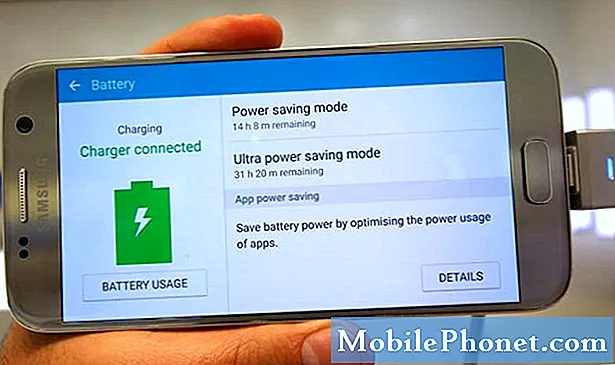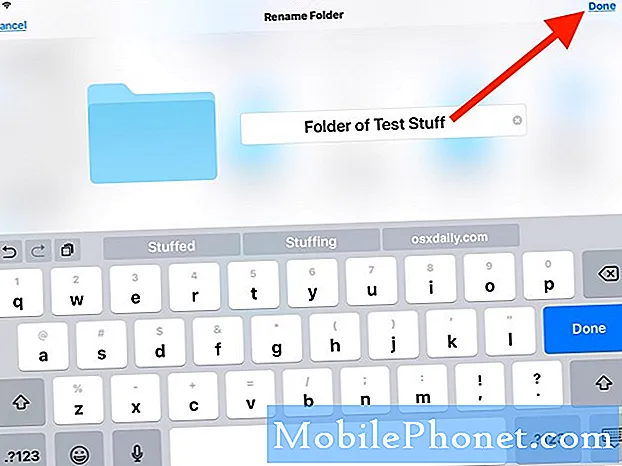
Sadržaj
- Prilagođavanje prečaca aplikacija početnog zaslona u Androidu
- Jednostavni koraci za preimenovanje aplikacije na početnom zaslonu Galaxy Tab S6
- Prilagodite aplikacije početnog zaslona drugim alatima
Ovaj će vam post pokazati kako preimenovati aplikaciju na početnom zaslonu Samsung Galaxy Tab S6. Pročitajte kako biste saznali kako prilagoditi ikone aplikacija i prečice na početnom zaslonu imenovati prema vlastitim željama.
Prilagođavanje prečaca aplikacija početnog zaslona u Androidu
Preimenovanje ikone aplikacije ili programa na računalu vrlo je jednostavno. Međutim, to bi mogao biti malo izazov kada se primijeni na mobilnim uređajima. Srećom, programeri nikad nisu prestali pronalaziti načine kako gotovo sve stvari omogućiti na pametnim telefonima i tabletima. Stoga je preimenovanje i promjena ikone aplikacije na Android telefonima sada omogućeno pomoću aplikacije treće strane.
Pod pretpostavkom da ste instalirali pokretač zaslona poput Nove i postavili ste ga kao zadani pokretač na kartici S6, možete prilagoditi kontrole početnog zaslona i preimenovati bilo koji prečac do aplikacije kako želite.
Iako se Samsung uređaji već razmeću sjajnim zaslonima, mnogi bi se ipak odlučili promijeniti zadani izgled početnog zaslona i prilagoditi ikone prečaca kako žele. Ako se pitate kako to učiniti na vašem Galaxy Tab S6, ovaj brzi demo trebao bi vam pomoći da započnete.
Jednostavni koraci za preimenovanje aplikacije na početnom zaslonu Galaxy Tab S6
Potrebno vrijeme: 8 minuta
Ovi se koraci mogu primijeniti i na druge Android pametne telefone i tablete sve dok rade na istoj verziji Androida kao i na Galaxy Tab S6 i ako je instalirana ista verzija Nova Launchera.
- Da biste započeli, pristupite zaslonu aplikacija povlačenjem prema gore od dna početnog zaslona.
Zaslon će popuniti različite kontrole prečaca ili ikone aplikacija.

- Pronađite i dodirnite aplikaciju Google Play.
Prvo moramo pokrenuti pokretač Nova s Trgovine Play. Ali ovaj korak možete jednostavno preskočiti ako ste na svoj tablet već instalirali aplikaciju Nova Launcher.

- Da biste nastavili, dodirnite traku za pretraživanje Trgovine Play, a zatim upišite Nova ili Nova Launcher.
Rezultati pretraživanja prikazat će se na zaslonu.

- Pronađite, a zatim odaberite aplikaciju Nova Launcher, a zatim dodirnite gumb Instaliraj pored nje.
Tada se pokreće postupak preuzimanja aplikacije.
Samo pričekajte dok se ne završi s preuzimanjem i instaliranjem aplikacije.
Također osigurajte da vaš uređaj ima dovoljno prostora za pohranu za dodjelu novih preuzimanja aplikacija.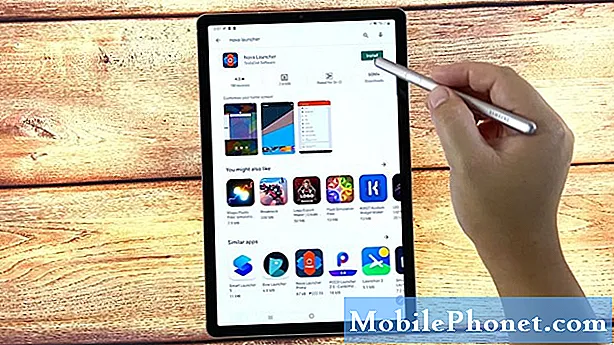
- Nakon instalacije aplikacije možete dodirnuti gumb Otvori da biste je odmah pokrenuli.
Također možete pristupiti i pokrenuti Nova izravno s početnog zaslona.
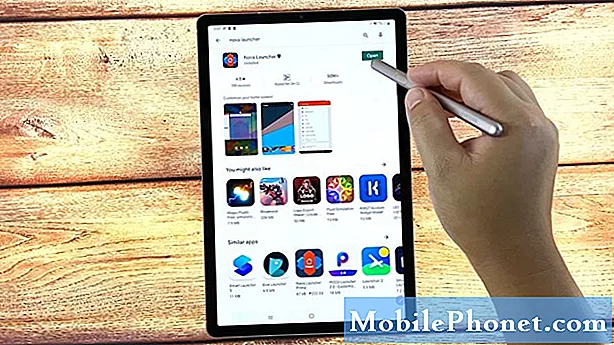
- Da biste Nova pokrenuli s početnog zaslona, jednostavno dodirnite tipku početnog zaslona predstavljenu polukutnom ikonom u donjem središtu zaslona.
Na taj ćete način zatražiti odabir aplikacije Home.
U ovom demo potaknut ćemo da odaberemo između zadanih One UI Home i Nova Launcher.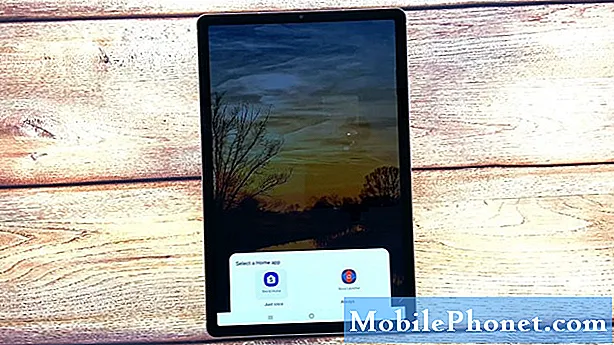
- Da nastavimo s ovim video prolazom, odaberite Nova pokretač. U tom slučaju dodirnite ga, a zatim odaberite Samo jednom.
Odaberite Samo jednom ako Nova Launcher upotrebljavate samo po potrebi. Inače dodirnite Uvijek ako želite postaviti Nova kao zadani pokretač.
Početni zaslon tada će primijeniti izgled Nova pokretača.
To označava da sada možete preimenovati bilo koji prečac aplikacije s početnog zaslona ili zaslona aplikacija.
- Da biste preimenovali aplikaciju, jednostavno odložite S Pen na ikonu aplikacije kojoj želite promijeniti ime.
Ako za unos naredbi koristite otiske prstiju, dugo pritisnite ili dodirnite i držite ikonu aplikacije koju želite preimenovati, a zatim je otpustite kad se otvori skočni izbornik.

- Dodirnite Uredi iz skočnog izbornika da biste nastavili.
Pojavit će se još jedan skočni izbornik.
Ovdje ćete zatražiti da uredite odabranu ikonu ili mapu prečaca.
- Dodirnite polje s tekstom, a zatim zamijenite naziv postojeće aplikacije ili mape novim imenom koje želite koristiti.
Upotrijebite naziv koji bi najbolje opisao prečac ili mapu aplikacije.

- Nakon unosa novog imena dodirnite Gotovo.
Tada će se promijeniti naziv mape prečaca ili aplikacije.

Alati
- Android 10
Materijali
- Samsung Galaxy Tab S6
Ako želite ponovno promijeniti ime, samo ponavljajte iste korake dok ne dođete do izbornika u koji unesete novo ime koje želite koristiti za prečac aplikacije ili mapu.
Ne zaboravite dodirnuti Gotovo nakon unosa imena da biste primijenili nove promjene.
Prilagodite aplikacije početnog zaslona drugim alatima
Osim Nova Launchera, možete koristiti i druge alate za prilagodbu aplikacija početnog zaslona na Samsung tabletu. Među široko korištenim aplikacijama koje imaju istu svrhu kao Nove su QuickShortcutMaker, Smart Launcher 5, Action Launcher, Microsoft Launcher, Lawchair 2 i drugi.
Ovi se alati mogu preuzeti i instalirati na vaš Android pametni telefon ili tablet izravno iz trgovine Google Play.
I to pokriva sve u ovom brzom vodiču.
Slobodno posjetite sveobuhvatne vodiče i videozapise o rješavanju problema na različitim mobilnim uređajima Kanal Droid Guy na YouTubeu bilo kad.
Nadam se da ovo pomaže!
Možda biste i željeli pročitati:
- Kako popraviti Nova Launcher koji se neprestano ruši na Samsung Galaxy S9 (jednostavni koraci)
- 8 najboljih pokretača za Galaxy S20 u 2020
- 5 najboljih pokretača za Galaxy S10 u 2020
- Nova Launcher stalno se ruši na Samsung Galaxy S10 Plus